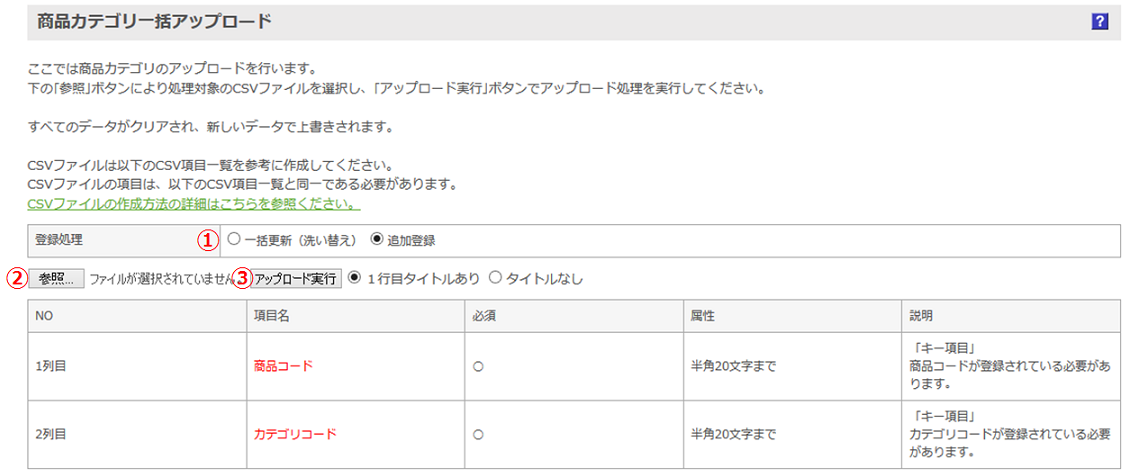カテゴリの登録方法
商品をジャンルごとに分類して表示することで、エンドユーザーが商品を探しやすくなります。
カテゴリの登録はショップ管理ツールで直接登録する方法と、CSVファイルで一括アップロードする方法があります。
1.ショップ管理ツールで直接登録する方法
以下の画面で登録ができます。
「カテゴリ管理」画面へのアクセス
①「カテゴリ新規登録」画面にてカテゴリの設定をする。
最上位階層のカテゴリから登録していきます。
ここで設定した[カテゴリ名]がユーザーウェブのカテゴリ一覧に表示されます。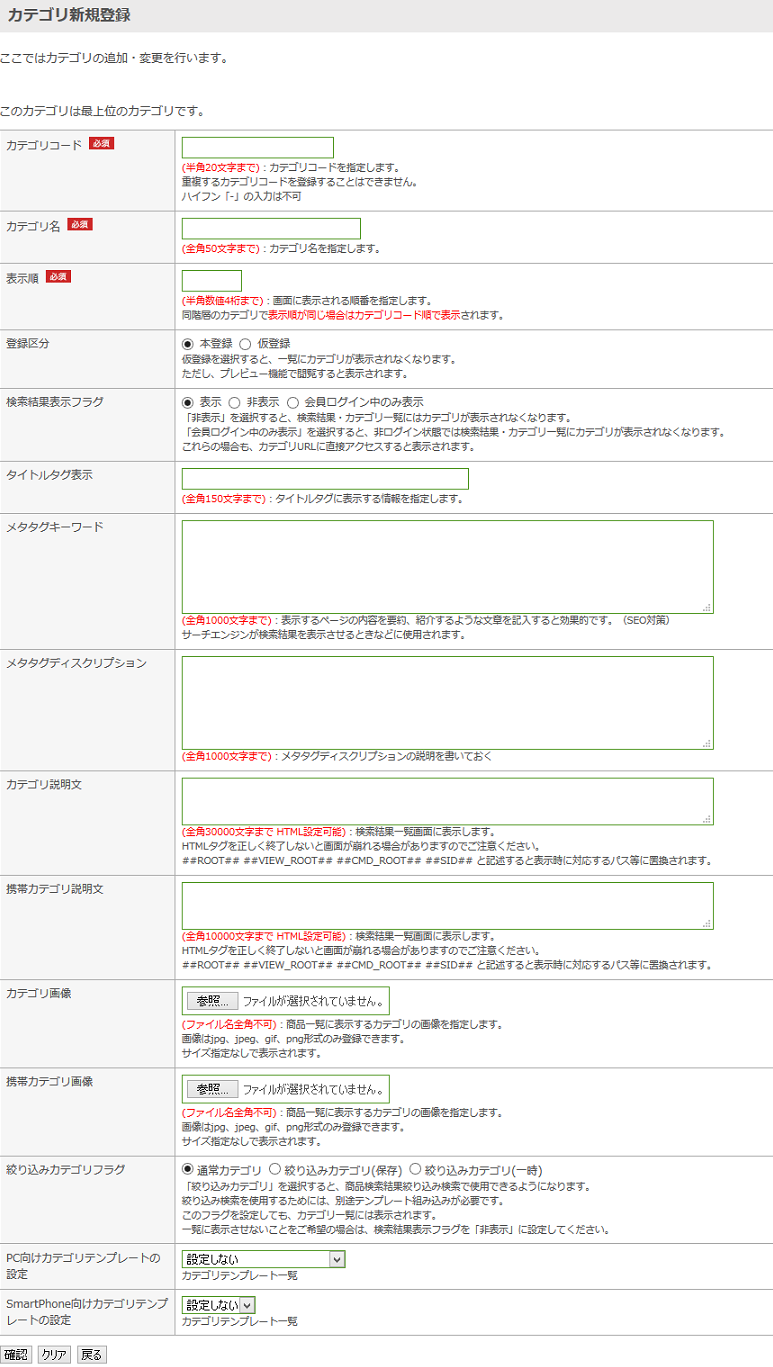
項目について詳しくはカテゴリ新規登録(変更・削除)をご覧ください。
登録すると「商品の管理」 → 「カテゴリ管理」 → 「カテゴリマスタ」のカテゴリ一覧に表示されます。
②「カテゴリマスタ」画面にて①で作成したカテゴリに対して下の階層のカテゴリを登録する。
カテゴリは6階層まで階層化が可能です。
子カテゴリ をクリックすると下の階層にカテゴリを登録することができます。
[カテゴリの追加]をクリックして、カテゴリに対して紐付けるカテゴリを登録します。
<例>
「新品・中古」→親カテゴリ
「新品」「中古」→子カテゴリ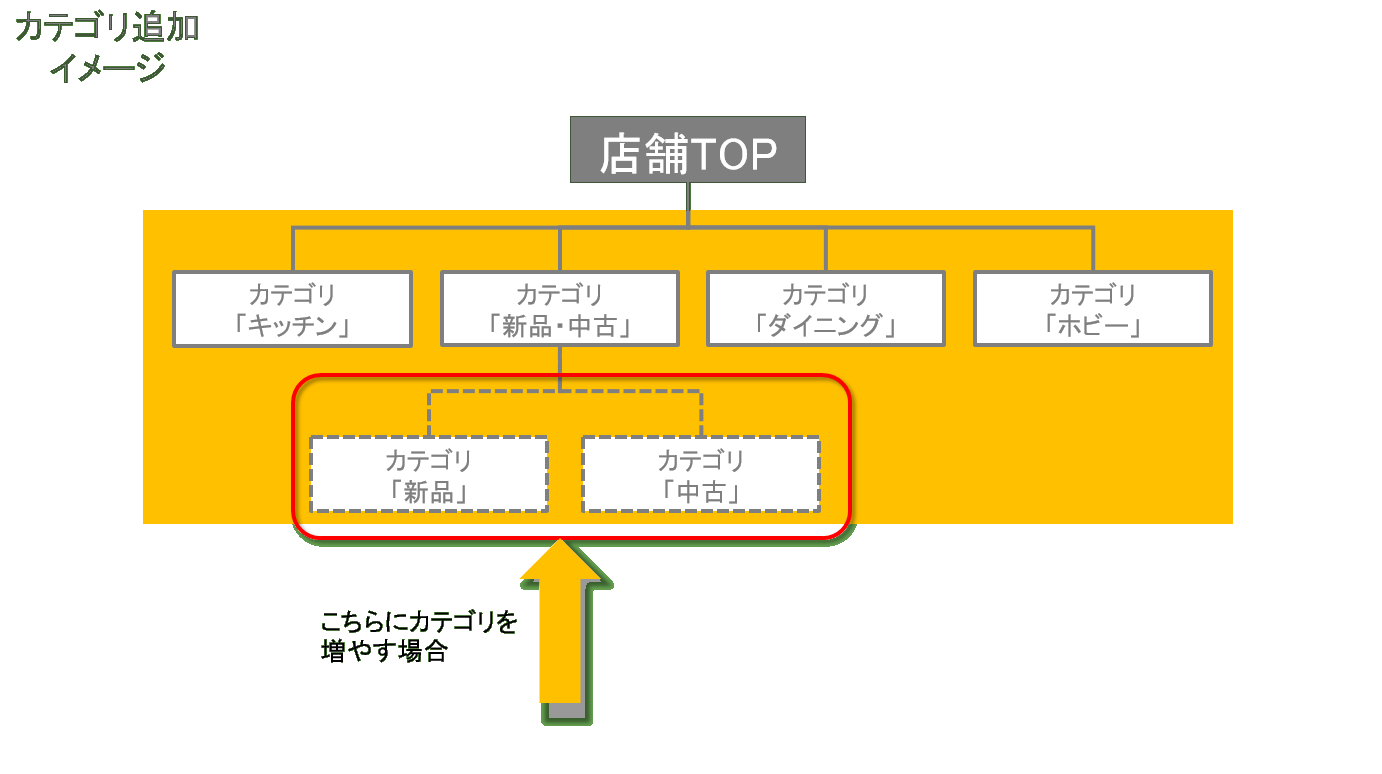
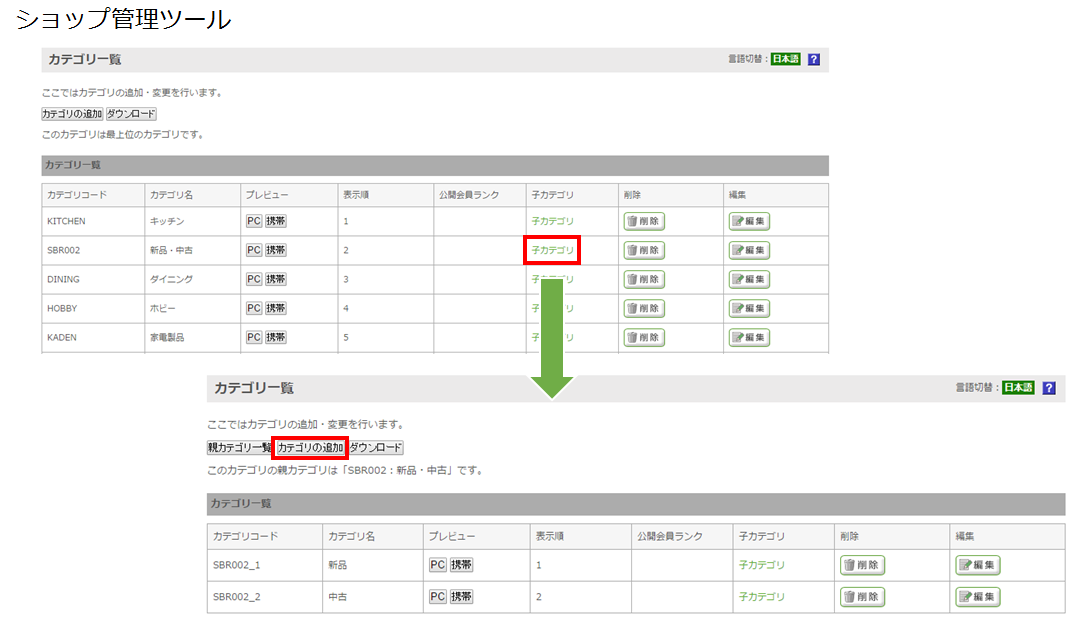
2.CSVファイルを一括アップロードする方法
以下の画面でアップロードができます。
「カテゴリ一括アップロード」画面へのアクセス
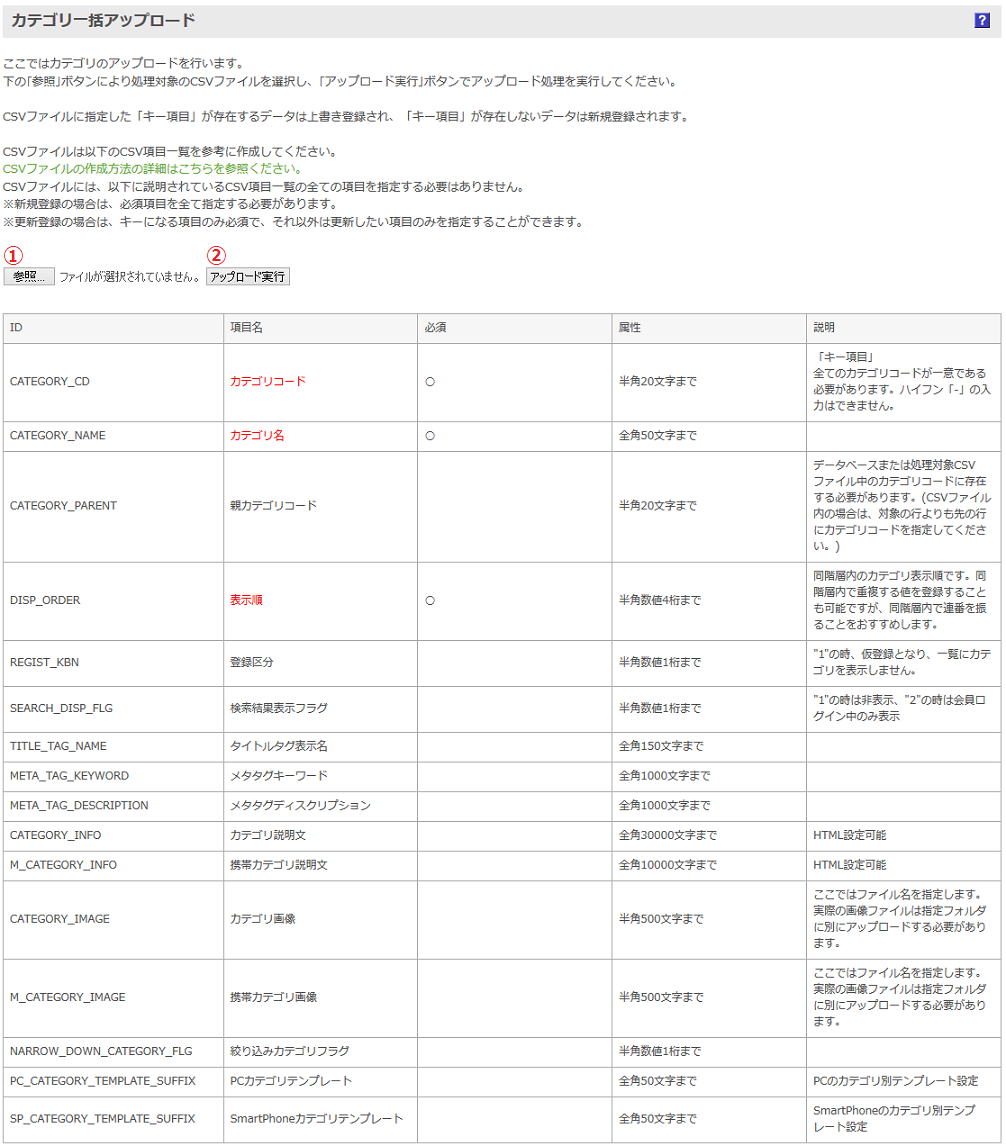
項目について詳しくはカテゴリ一括アップロードをご覧ください。
①[参照]をクリックしてアップロードするCSVファイルを選択する。
②[アップロード実行]をクリックしてアップロードする。
新規登録の場合は、必須項目を全て指定する必要があります。更新登録の場合は、キーになる項目のみ必須で、それ以外は更新したい項目のみを指定することができます。
「キー項目」が存在するデータは上書き登録され、「キー項目」が存在しないデータは新規登録されます。
3.登録したカテゴリを商品に紐付ける方法
カテゴリを商品に紐付けるには、ショップ管理ツールで直接登録する方法と、CSVファイルで一括アップロードする方法があります。
(1)ショップ管理ツールで直接登録する方法
①商品登録画面にてカテゴリを設定する。
<例>商品「Tシャツ」を、カテゴリ「新品」に紐付ける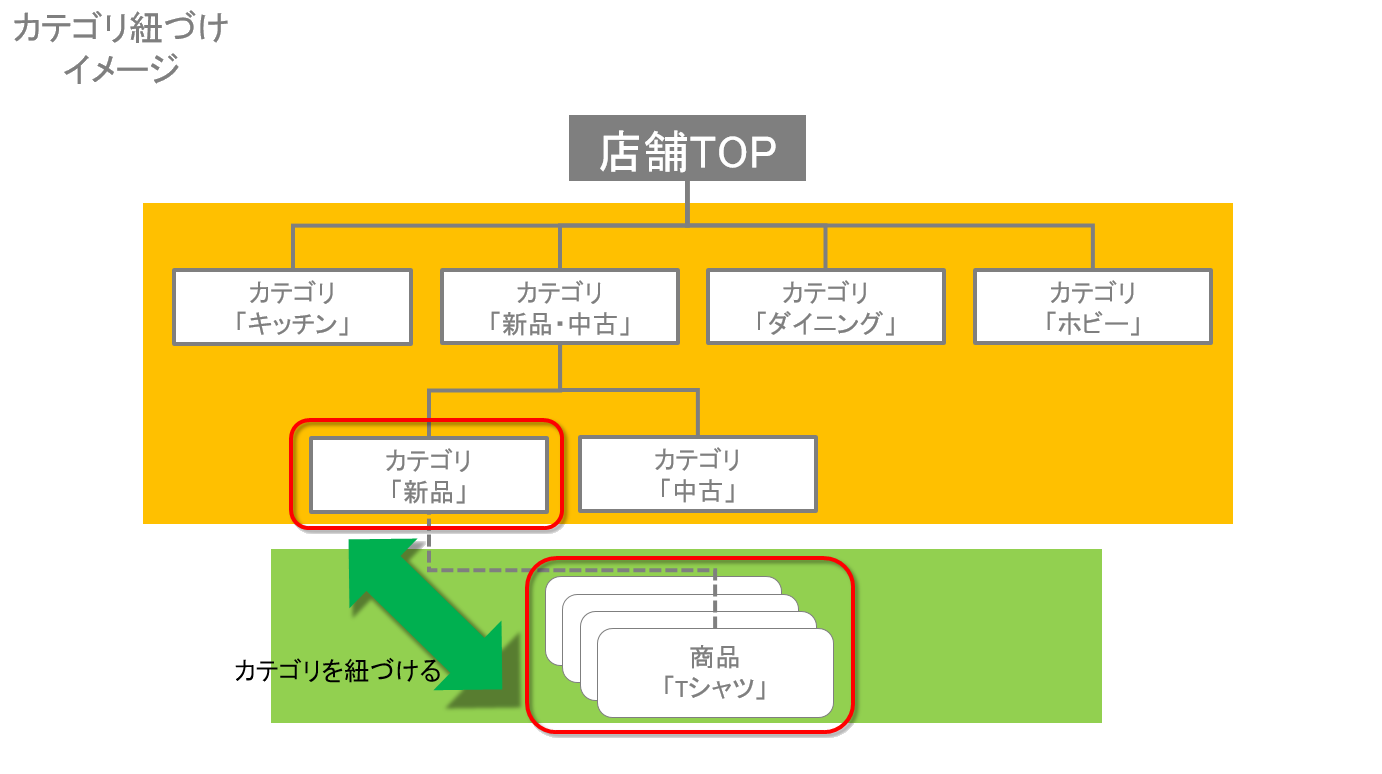
「商品新規登録」画面、または、「商品変更・削除」画面にて商品に紐付けたいカテゴリを登録します。
「商品管理」画面へのアクセス
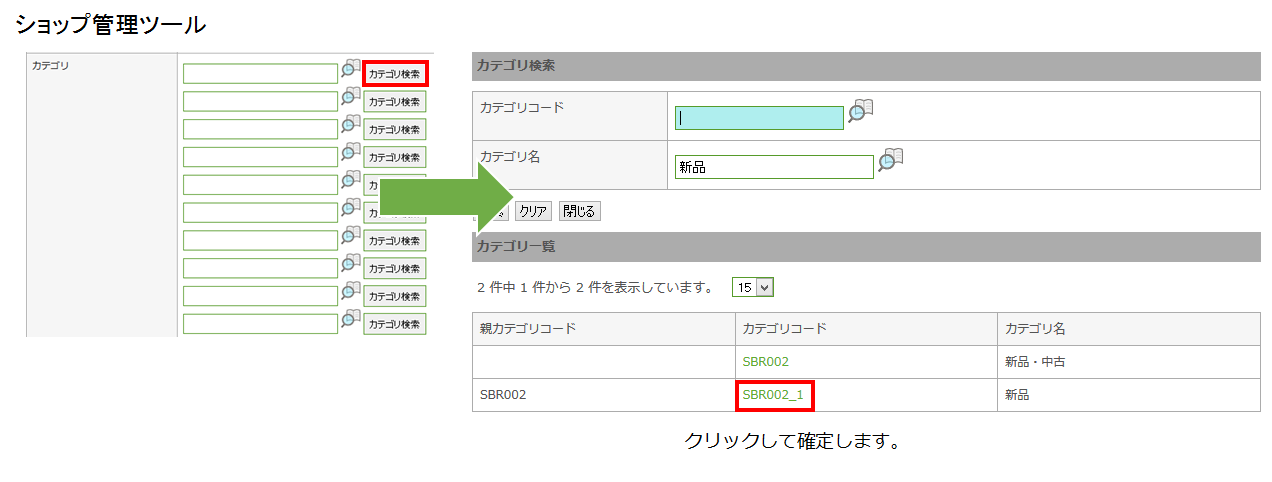
②ユーザーウェブで確認する。
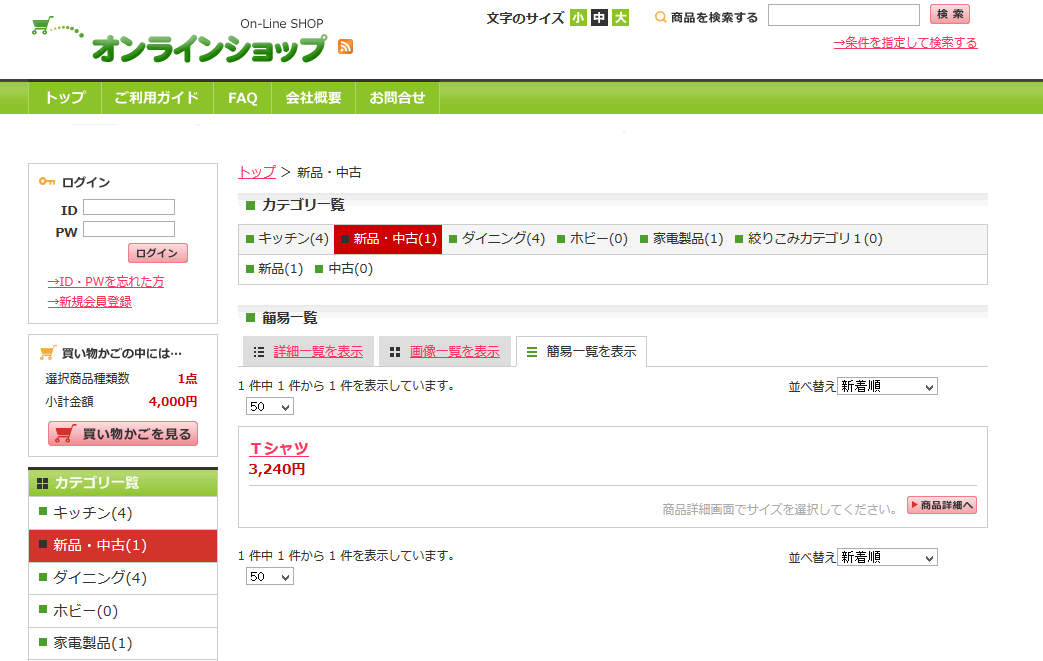
(2)CSVファイルを一括アップロードする方法